Win11藍牙音箱被辨識為其他裝置怎麼辦?
- WBOYWBOYWBOYWBOYWBOYWBOYWBOYWBOYWBOYWBOYWBOYWBOYWB轉載
- 2024-02-10 14:39:301636瀏覽
php小編草為您帶來解決Win11藍牙音箱被識別為其他裝置的問題的實用方法。使用Win11系統時,有時會遇到藍牙音箱被錯誤識別為其他裝置的情況,導致無法正常連線和使用。這可能是由於驅動問題、系統設定或設備相容性等原因引起的。不用擔心,我們將為您詳細介紹如何解決這個問題,讓您的藍牙音箱能夠順利連接並正常工作。
Win11藍牙音箱被辨識為其他裝置問題解析
1、按【 Win X 】組合鍵,或【右鍵】點擊任務列上的【Windows開始標誌】,在開啟的右鍵選單項目中,選擇【運行】。
2、運行窗口,輸入【control】指令,按【確定或回車】開啟控制面板。
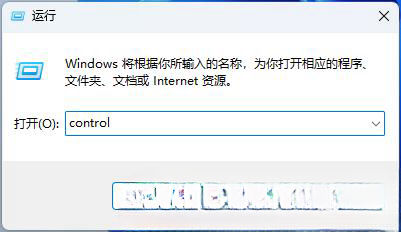
3、裝置和印表機窗口,找到被辨識為其他裝置的藍牙音箱,然後點選【右鍵】,在開啟的選單項目中,選擇【屬性】。
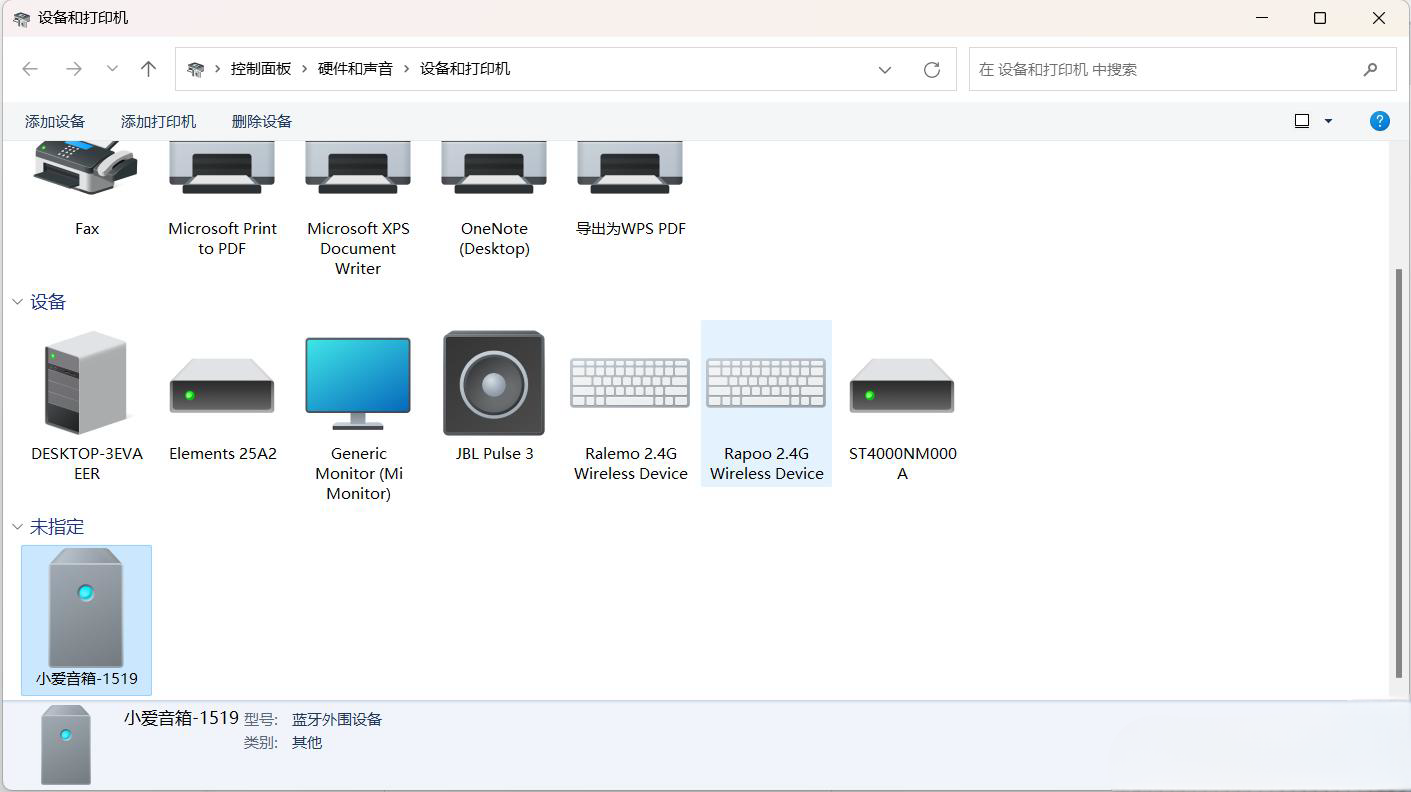
4、藍牙音箱 屬性窗口,切換到【服務】選項卡,然後勾選【音訊接收器】,再點選【確定】。
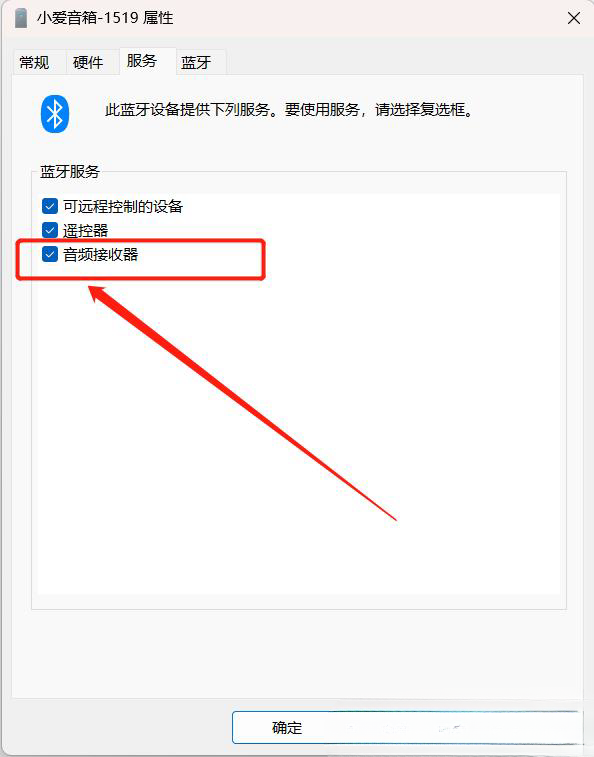
5、最後,再重新手動選擇音訊輸出裝置就會看到藍牙音箱了。
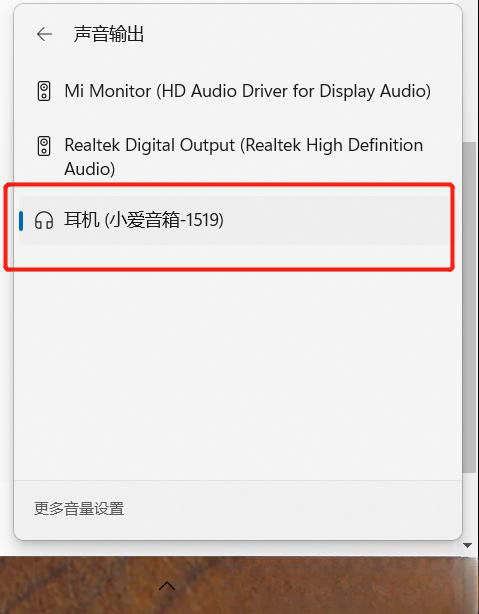
以上是Win11藍牙音箱被辨識為其他裝置怎麼辦?的詳細內容。更多資訊請關注PHP中文網其他相關文章!
陳述:
本文轉載於:xpwin7.com。如有侵權,請聯絡admin@php.cn刪除

